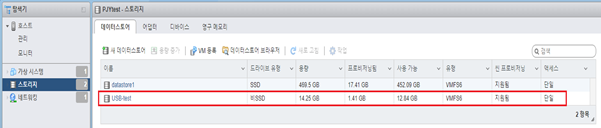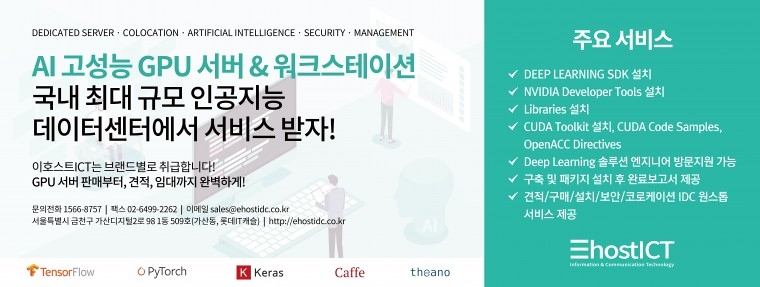ESXi 에서 USB 디바이스를 데이터 저장소로 사용하기
http://www.ehostidc.co.kr/center/EH050402.php?no=448695&page=1&choose… (384)http://www.ehostidc.co.kr/cld/EH020401.php?ke=0 (358)
ESXi 에서 USB 디바이스를 데이터 저장소로 사용하기
Test 환경 : (ESXi 6.7, USB 3.0 16G)
1. 우선 USB가 ESXi의 호스트에서 확인이 되도록 해줍니다.
(기본 설정은 ESXi 내 VM으로 바로 연결되게(passthrough) 되어 있어서 호스트에서 확인이 안됩니다.)
~#] /etc/init.d/usbarbitrator stop

1-1. 재부팅 후에도 passthrough 기능을 끄는 명령어
~#] chkconfig usbarbitrator off

2. USB 연결 및 확인(보통 mpx.vmhbaXX 혹은 naa.X 로 표시)
~#] ls /dev/disks/

3. gpt 포맷
~#] partedUtil mklabel /dev/disks/mpx.vmhba32:C0:T0:L0 gpt

4. 파티션 생성
파티션 생성을 위해선 start sector, end sector, VMFS GUID 값이 필요합니다.
4-1. start sector 값은 항상 2048
4-2. end sector 값 계산하기(직접계산 및 값출력)
~#] partedUtil getptbl /dev/disks/mpx.vmhba32:C0:T0:L0 (직접계산)

3가지 숫자를 곱하고 -1
~#] eval expr $(partedUtil getptbl /dev/disks/mpx.vmhba32:C0:T0:L0 | tail -1 | awk "{print $1 " \* " $2 " \* " $3}") – 1 (end sector 출력)

4-3. VMFS GUID 값 확인
~#] partedUtil showGuids
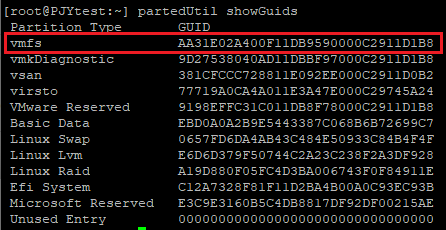
4-4. 파티션 생성(mpx.vmhba32:C0:T0:L0:1생성)
~#] partedUtil setptbl /dev/disks/mpx.vmhba32:C0:T0:L0 gpt "1 2048 30025484 AA31E02A400F11DB9590000C2911D1B8 0"

5. 파티션 포맷 및 마운트
~#] vmkfstools -C vmfs6 -S USB-test /dev/disks/mpx.vmhba32:C0:T0:L0:1
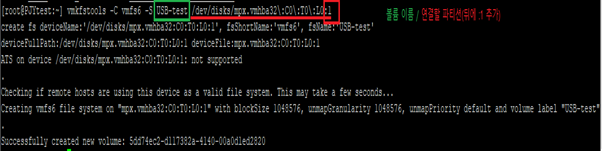
5-1. 스토리지 확인